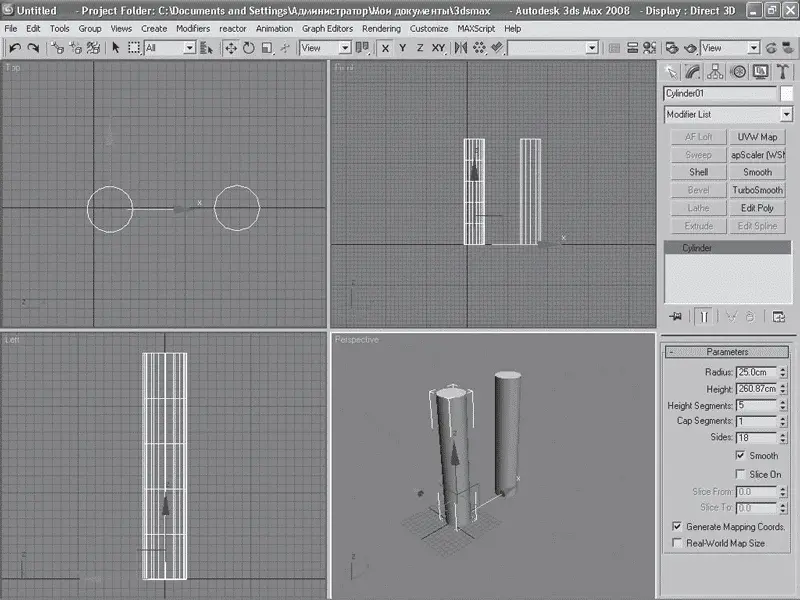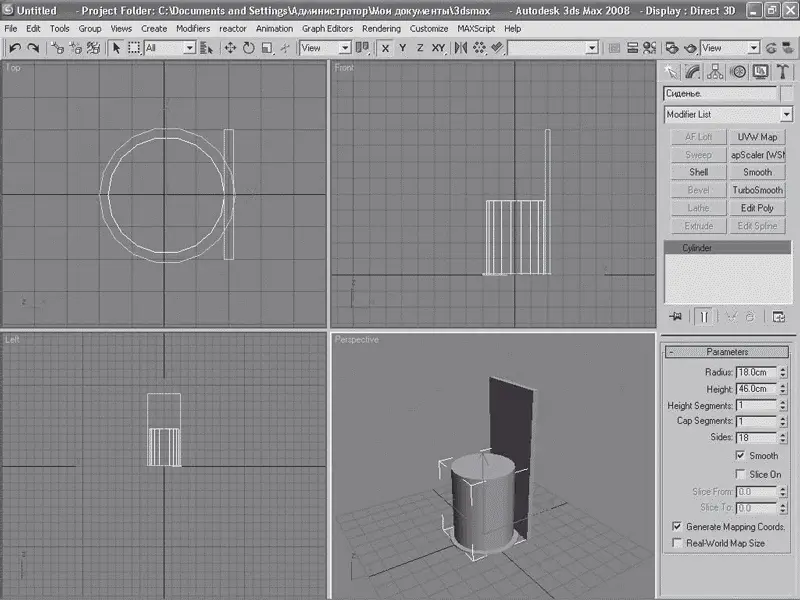Дизайнер всегда должен помнить о небезграничных возможностях компьютера и стараться изготовить модель с приемлемым качеством и максимальной экономией ресурсов. Особенно это актуально при моделировании классической мебели стилей барокко, ампир и ренессанс. Большое количество затейливой резьбы и завитушек, выполненное методом полигонального моделирования, может привести к тому, что на построение остальных элементов интерьера у компьютера просто не останется ресурсов. В данном случае уместно будет крупные детали создавать при помощи полигонального моделирования, а мелкие – используя текстуры на основе карт Displace (Смещение) и Bump (Рельефность).
Вообще при создании трехмерной графики очень важно правильно выбрать способ моделирования объекта. Не стоит простые вещи создавать сложными методами. Возьмем для примера часто применяемую цилиндрическую форму. Ее можно выполнить, например, используя примитив Cilinder (Цилиндр) или визуализируемый сплайн Line (Линия). Как вы видите на рис. 2.1, внешне это абсолютно идентичные формы. Однако Cylinder (Цилиндр), созданный с настройками по умолчанию, имеет четыре дополнительных горизонтальных сегмента, лишних для формы, которая не будет изгибаться. При этом форма уже содержит 216 полигонов. Объект, созданный с помощью визуализируемого сплайна, требует намного меньше ресурсов даже по сравнению с оптимизированной формой примитива Cylinder (Цилиндр). Я руководствуюсь таким правилом: все, что можно сделать при помощи визуализируемого сплайна, следует делать только им. При моделировании не забывайте периодически открывать окно информации о сцене File → Summary Info (Файл → Общая информация) и контролировать количество создаваемых вершин и полигонов. Вам постоянно придется балансировать между желанием сделать модель более детальной и необходимостью разумного «облегчения» объекта.
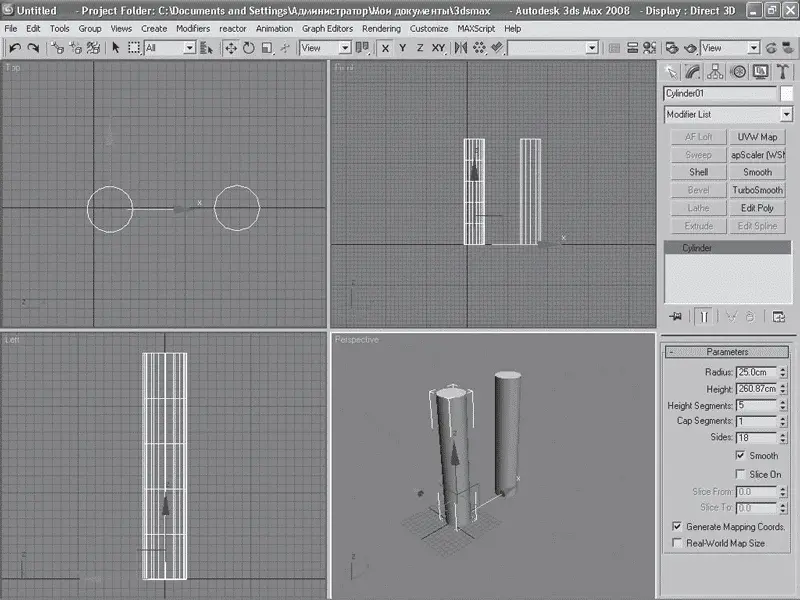
Рис. 2.1.Модели примитива Cylinder (Цилиндр) и визуализируемого сплайна
Можно добавить, что для получения изогнутой формы к цилиндру следует применить модификатор Bend (Изгиб), что тоже потребляет дополнительные ресурсы, а придать сплайну замысловатую форму можно простым добавлением вершин (кнопка Refine (Добавить) свитка Geometry (Геометрия) в режиме редактирования Vertex (Вершина)) и их последующим редактированием. Подобного принципа следует придерживаться и при выборе метода создания любых элементов модели, выбирая оптимальный как по продолжительности работы, так и по ресурсоемкости.
Теперь рассмотрим практический пример. Для начала я выбрал совсем простой стул из каталога «Интерьер-магазин» Московского ЗАО «САЛОН-ПРЕСС» ( www.inmag.ru) (рис. 2.2).

Рис. 2.2.Фотография мебели из каталога «Интерьер-магазин»
Как видите, у нас нет ни размеров, ни чертежей. А изготовить модель необходимо так, чтобы по пропорциям она соответствовала масштабу построенной модели квартиры. Как же поступить в таком случае? Возьмем за основу несколько общепринятых правил эргономики, из которых следует, что комфортная высота сиденья стула от нулевой отметки пола лежит в пределах 450–460 мм, высота столешницы стола – 750, барной стойки – 1100 и т. д. Значит, высота от пола до сиденья в нашем стуле будет примерно 460 мм. Даже на глаз видно, что диаметр сиденья заметно меньше высоты от пола до сиденья и меньше диаметра основания несущей конструкции. Возможно, диаметр сиденья лежит в пределах 360 мм, а основания 410–420 мм. Причем высота от пола до сиденья примерно равна высоте спинки. Исходя из этих размеров постройте объекты-лекала в сцене. В качестве единиц измерения используйте сантиметры – ведь именно их вы применяли при моделировании стен квартиры. Тогда при переносе модели стула в эту сцену не потребуется изменять масштаб вставляемой модели (рис. 2.3).
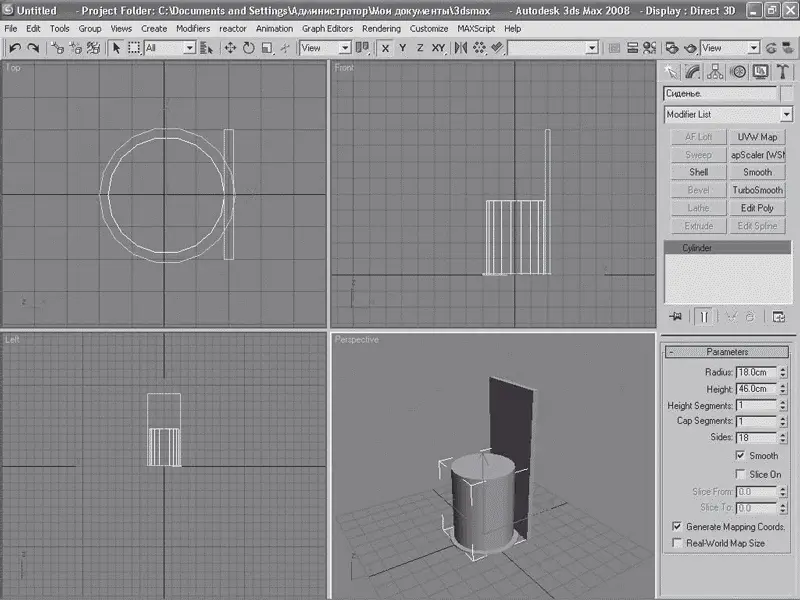
Рис. 2.3.Объекты-лекала для построения стула
Начинайте строить объект с основания. Как вы видите, труба (диаметром примерно 20 мм) не является цельной, и вся конструкция состоит из шести элементов труб разного сечения, объединенных между собой методом электросварки. На концах основания и торцах спинки расположены полукруглые пластмассовые заглушки. Выделите все созданные объекты-лекала и зафиксируйте их командой Freeze Selection (Заморозить выделенное) контекстного меню, которое можно вызвать щелчком правой кнопкой мыши. При этом объекты останутся в сцене, но их нельзя будет трансформировать – вы сможете на них ориентироваться, не боясь, что случайно переместите их. Создайте сплайн Circle (Окружность) с радиусом 21 см на уровне основания несущей конструкции стула. В свитке Rendering (Визуализация) настроек сплайна установите флажки Enable In Renderer (Применить визуализацию) и Enable In Viewport (Увидеть на экране). Параметру Thikcness (Толщина) задайте значение 2 см. Затем создайте сплайн Rectangle (Прямоугольник) с размерами 20 x 20 см и расположите его, как показано на рис. 2.4.
Читать дальше